Tutorial para configurar el feed de noticias gReader
En Android:
Descargar la versión gratis de gReader en Play Store e instalar.
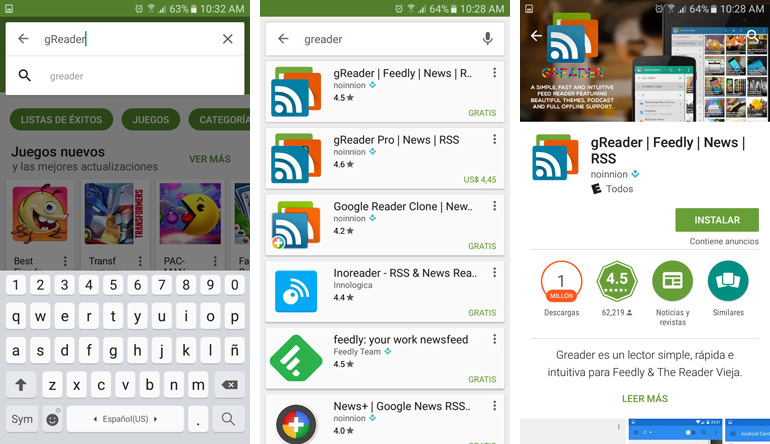
Abrir gReader y seleccionar "Lector de RSS (Local)". Permitir acceso para que gReader pueda descargar y guardar archivos, imágenes, etc. desde la página web. Saltar la pantalla "Ayuda y opiniones".
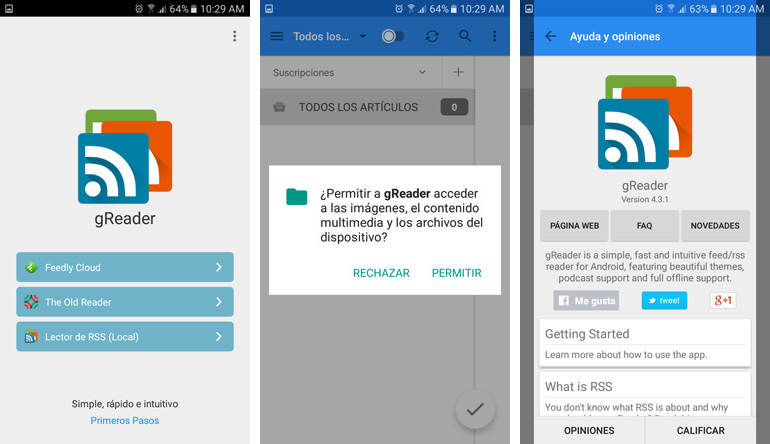
En "Añadir suscripción", donde dice: Palabras clave o URL escribir:
www.fder.edu.uy
y hacer click en Buscar. Existen dos feeds disponibles para suscripción: www.fder.edu.uy/rss.xml que presenta las últimas noticias publicadas en Portada, y www.fder.edu.uy/bedelia/rss.xml que presenta las últimas novedades publicadas por Bedelía sobre cursos y exámenes.
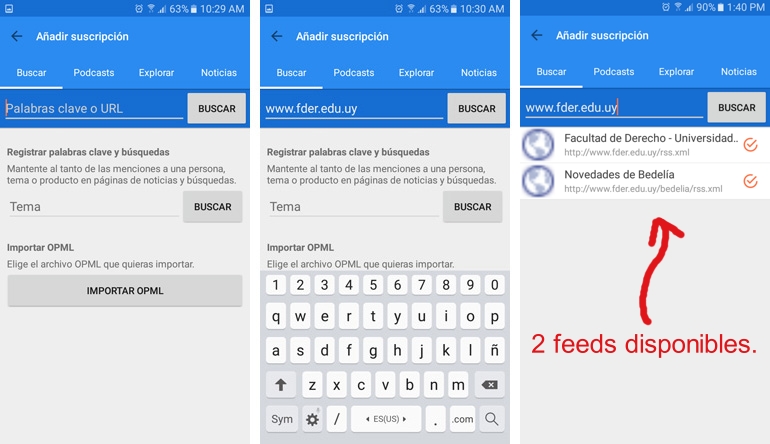
En el menú Suscripciones hacer click en el símbolo + para agregar la página web de Facultad de Derecho.
En suscripciones la app agregará las últimas 10 noticias publicadas en Portada de la página web.
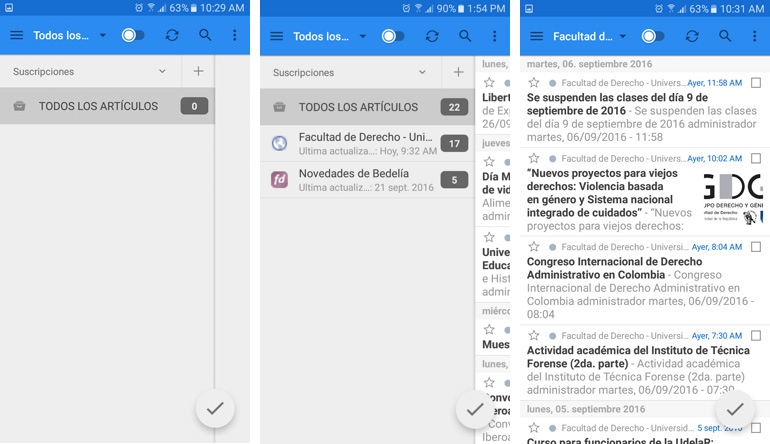
En Mozilla Firefox:
Abrir la página web de Facultad en Mozilla Firefox y en el menú de marcadores seleccionar la opción "Suscribirse a esta página". Existen dos feeds disponibles para suscripción: www.fder.edu.uy/rss.xml que presenta las últimas noticias publicadas en Portada, y www.fder.edu.uy/bedelia/rss.xml que presenta las últimas novedades publicadas por Bedelía sobre cursos y exámenes.
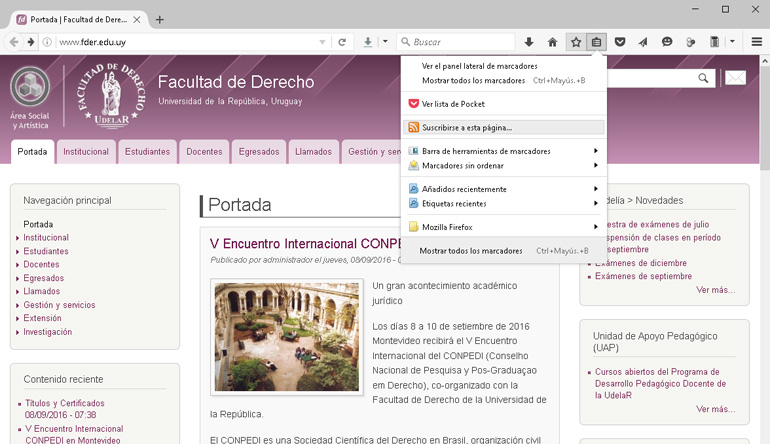
Luego seleccionar la opción Suscribirse ahora...
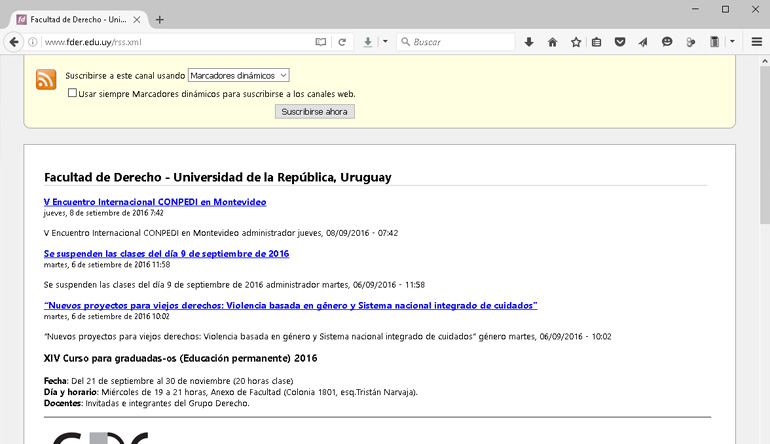
Elegir dónde guardar la lista de feed:
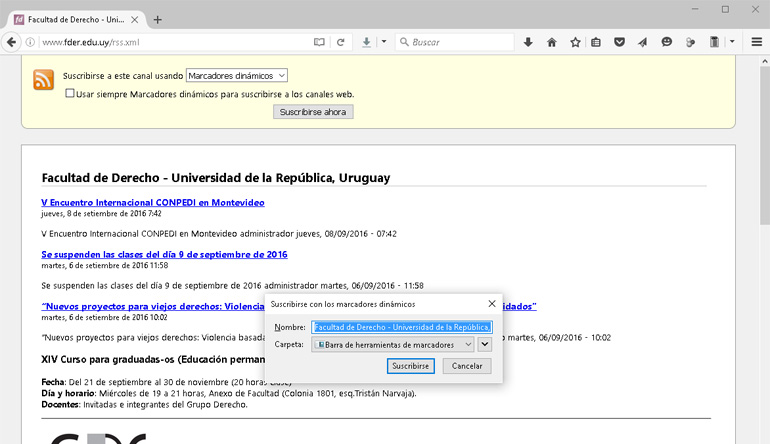
- 1158 vistas
